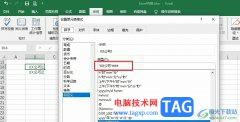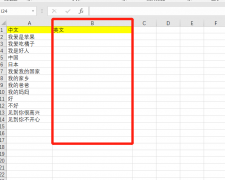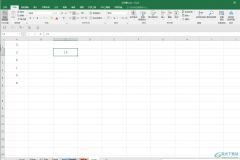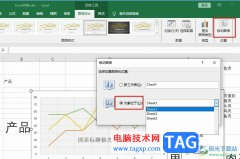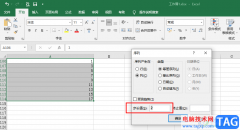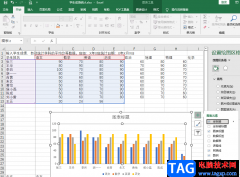excel表格是很多小伙伴的必备软件,在其中我们可以使用各种专业化的功能进行数据的编辑和处理。如果我们在Excel表格中插入数据透视表后,写手动排序数据透视表中的数据,小伙伴们知道具体该如何进行操作吗,其实操作方法是非常简单的。我们可以通过多种方法实现想要的效果,小编这里为小伙伴们分享两种比较常用的操作方法,步骤都是非常简单的。小伙伴们可以打开Excel表格后,插入数据透视表,然后跟着下面的步骤一起操作起来。接下来,小编就来和小伙伴们分享具体的操作步骤了,有需要或者是有兴趣了解的小伙伴们快来和小编一起往下看看吧!
操作步骤
第一步:双击打开Excel表格,找到需要处理的数据透视表,比如我们这里需要将数据透视表中的“英语”移动到“数学”的下方;
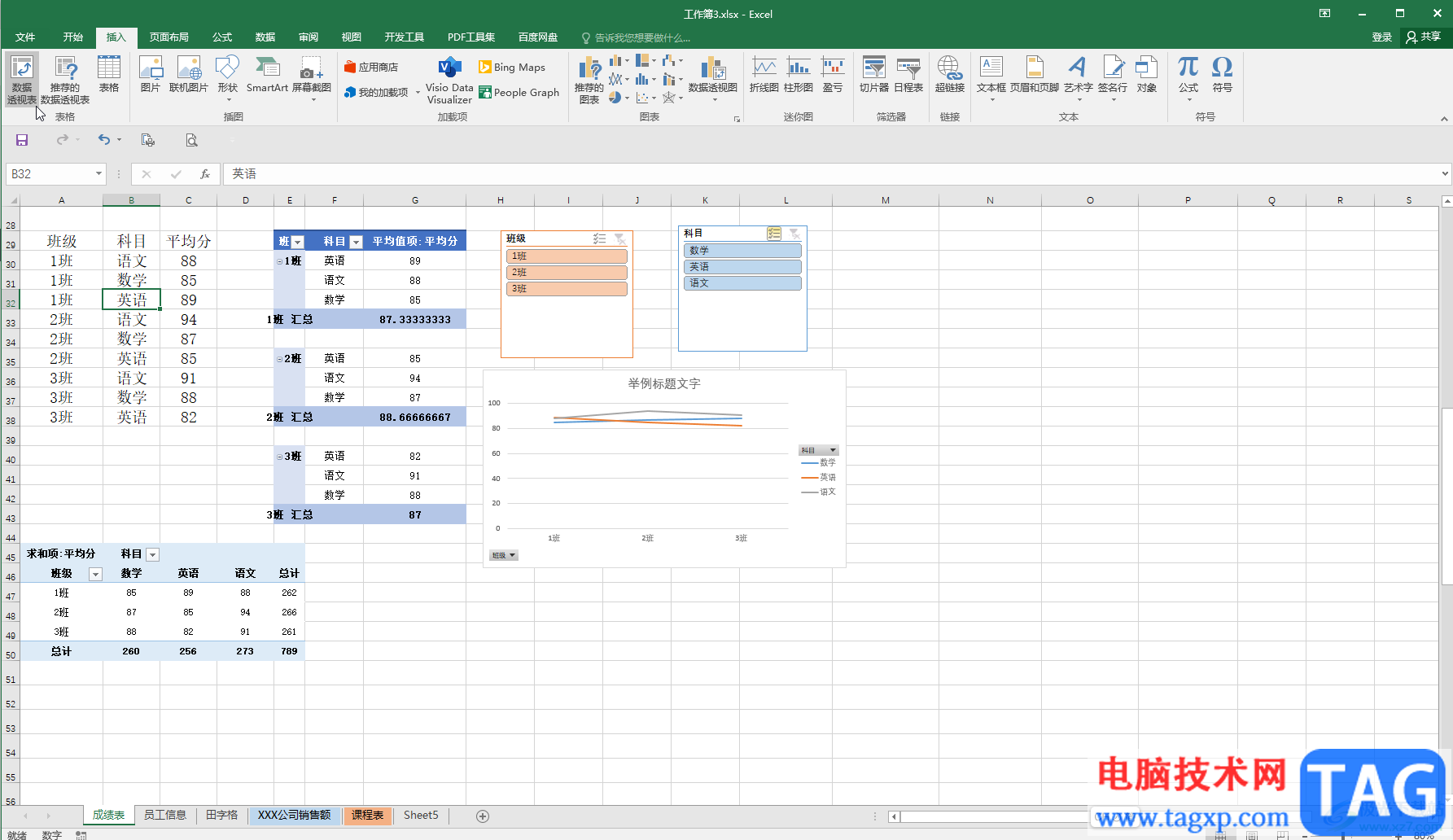
第二步:方法1.在数据透视表中任意点击选中一个是“英语”的单元格,比如可以选中F30,F35和F40,我们这里选中F35,将鼠标悬停到编边界线区域,看到鼠标变成四向箭头时,向下拖动;
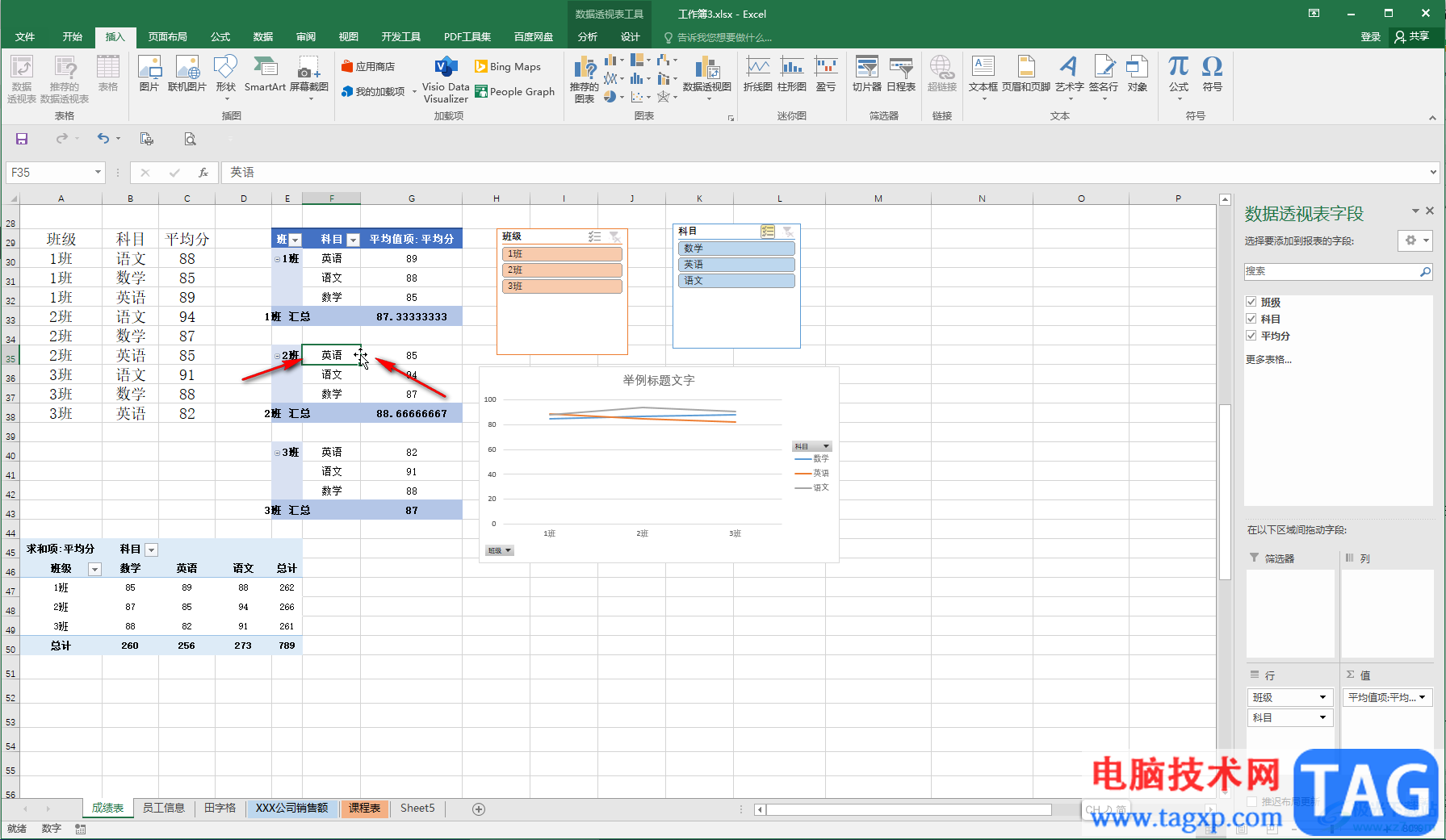
第三步:拖动时可以看到绿色的线条,拖动到“数学”下方时释放鼠标;
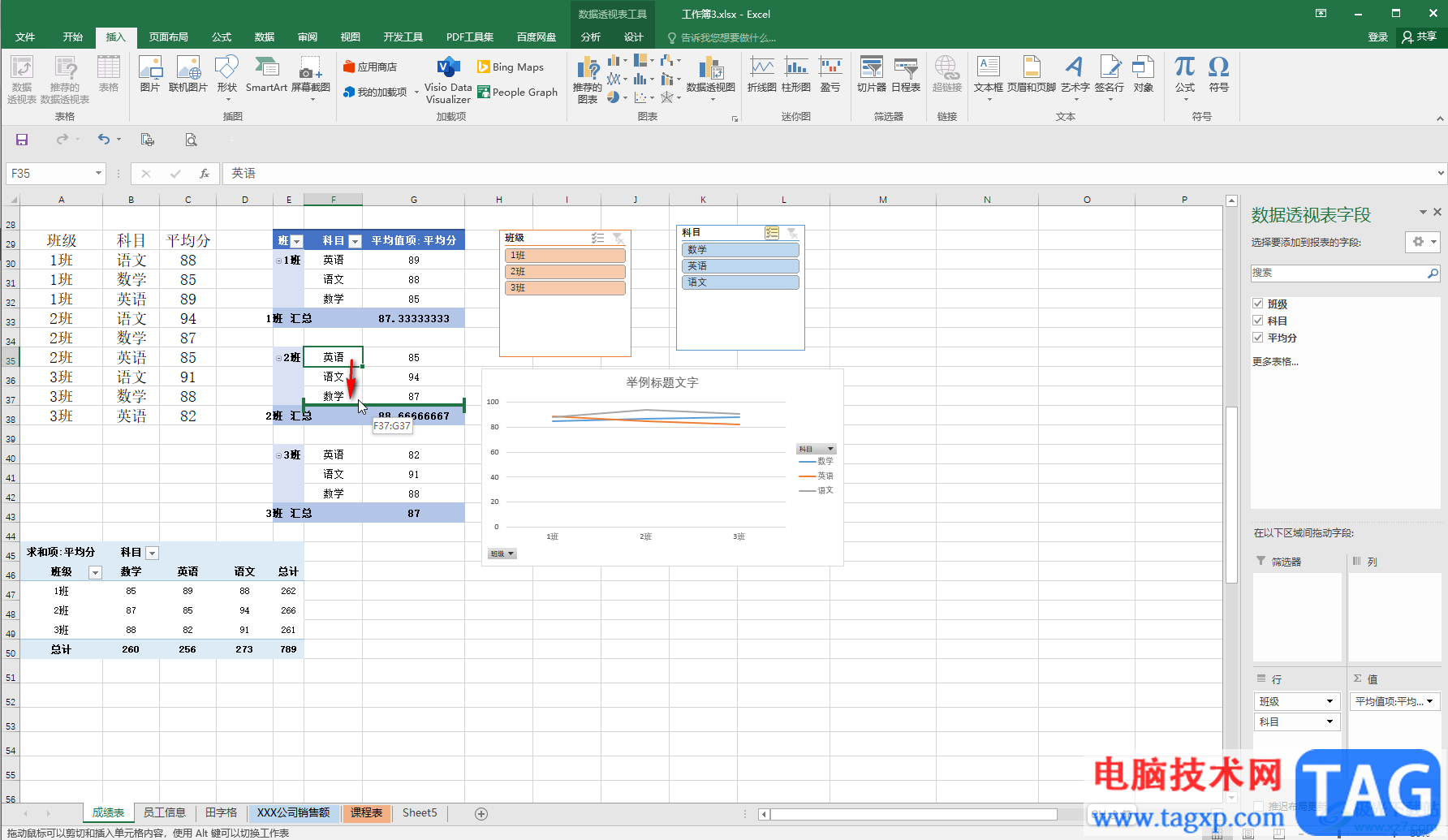
第四步:就可以看到数据透视表中的所有“英语”都排列到“数学”下方了;
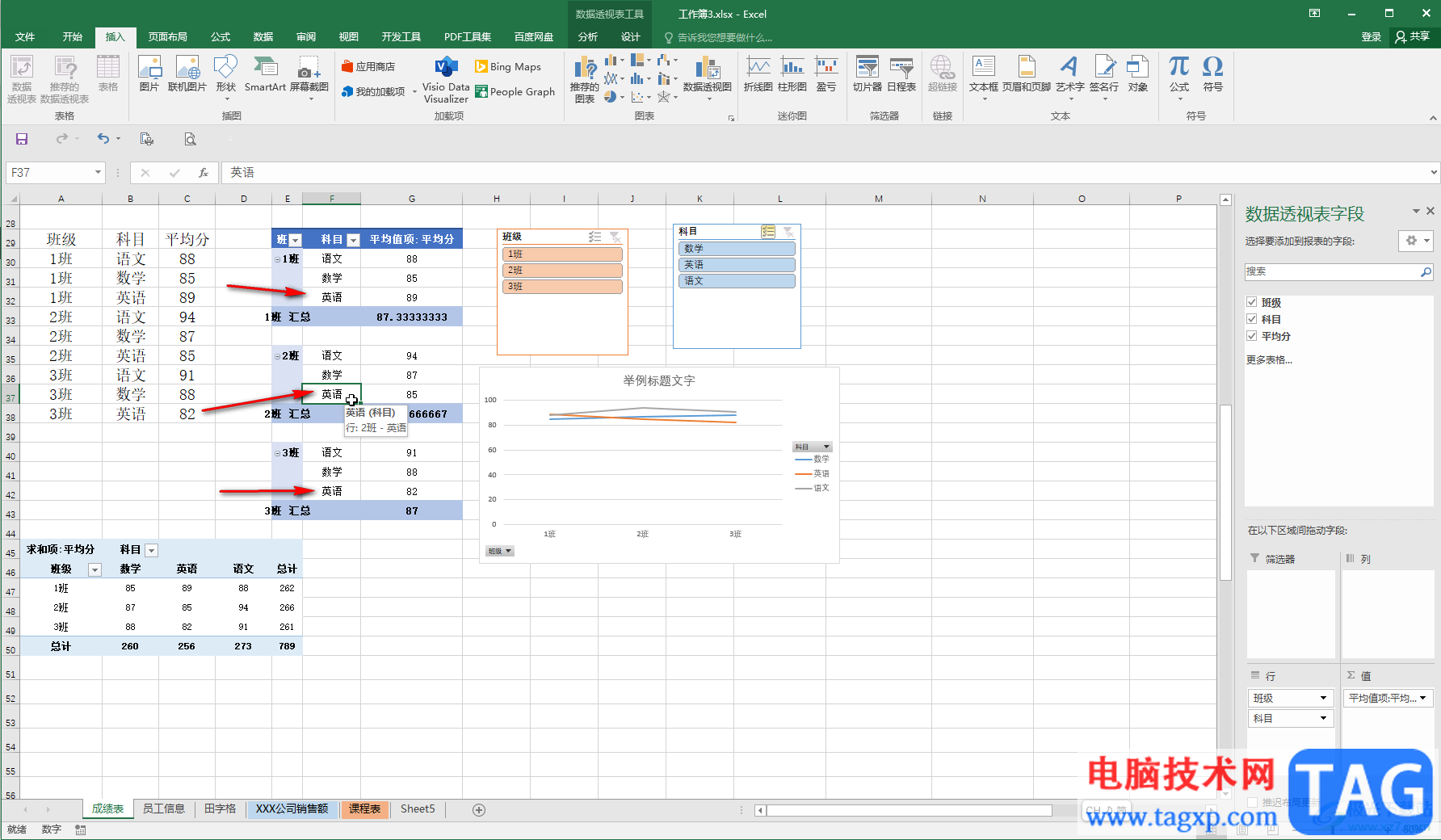
第五步:方法2.点击选中一个需要移动的单元格后右键点击一下,在子选项中点击“移动”,然后在子选项中根据需要进行选择,比如我们这里选择“将‘英语’移至末尾”也可以实现同样的效果。
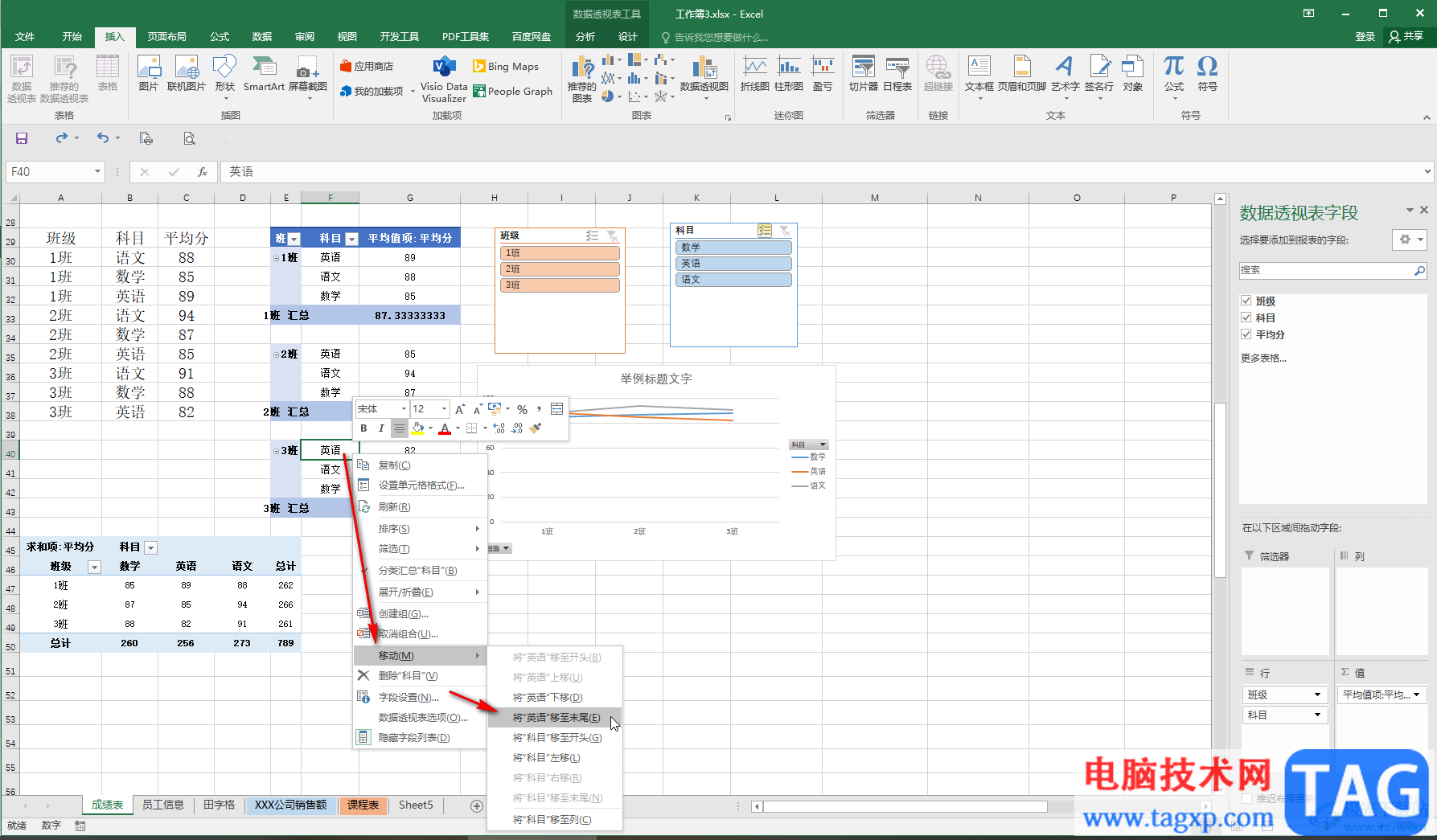
以上就是Excel表格中对数据透视表进行手动排序的方法教程的全部内容了。以上两种方法操作起来都是非常简单的,小伙伴们可以打开自己的ex表格软件后分别动手操作一下。